این مقاله آموزشی جهت آشنایی دانشجویان آموزش مجازی در رابطه با شروع کار برای برنامه نویسی اندروید ارائه گردیده است، امیدوار است کلاس های مجازی، آموزش های از راه دور، مقالات آموزشی، کتاب های معرفی شده و کلیه ی فعالیت های خدماتی ما برای شما عزیزان مفید واقع گردد.
خوشبختانه شروع کار برای برنامه نویسی اندروید بسیار راحت است. حتی نیاز نیست که یک موبایل اندروید داشته باشید. فقط نیاز به یک کامپیوتر دارید که SDK را بر روی آن نصب کنید و یک ایمولاتور موبایل. در این پست سعی میکنم نشان دهم چطور ابزار مورد نیاز را بر روی کامپیوتر نصب کنید و آماده شوید تا برنامه نویسی برای اندروید را شروع کنیم. (در پایین صفحه و در قسمت مراجع میتوانید راهنمای نصب را به زبان انگلیسی مشاهده کنید. ضمناً یک فیلم هم قرار داده ام که اگر حوصله خواندن مطلب را ندارید میتوانید به آن رجوع کنید.)
کیت توسعه نرم افزاری (software development kit) اندروید قابل نصب بر روی سیستم عامل های ویندوز، لینوکس و مک OS X میباشد. بدیهی است اپلیکیشنی که ساخته میشود قابل استفاده بر روی تمامی محصولات مبتنی بر اندروید خواهد بود. قبل از اینکه شروع به برنامه نویسی کنید احتیاج است تا جاوا، محیط توسعه (IDE) و کیت توسعه نرم افزار را بر روی کامپیوتر خود نصب کنید.
قبل از هر چیز به یک کپی از جاوا نیاز دارید. تمام ابزارهای توسعه اندروید به آن نیاز دارند و تمام برنامه هایی که برای تولید اپلیکیشت مینویسید براساس آن خواهد بود. بنابراین حد اقل به جاوا ۵٫۰ یا ۶٫۰ که بر روی سیستم تان نصب باشد نیاز دارید.
تنها داشتن JRE هم کافی نیست، شما احتیاج به کیت کامل توسعه نیز دارید. من پیشنهاد میکنم آخرین نسخه آن را (که در زمان نوشتن این پست JDK SE 6 است) از سایت شرکت سان (که البته امیاز این شرکت توسط شرکت اوراکل خریداری شده است) دانلود نمایید. کاربران مک OSx هم می بایست آخرین نسخه این سیستم عامل به همراه JDK را از سایت اپل دانلود نمایند. سپس فایل دانلود شده را بر روی سیتم تان نصب کنید.
برای اینکه از متوجه شوید ورژن مورد قبول را بر روی سیتم تان دارید یا خیر، کامند زیر را در Command Prompt (روی استارت منو کلیک کنید، در قسمت جستجو تایپ کنید cmd) اجرا کنید:
میبایست جوابی مانند تصویر زیر دریافت کنید.
اکلیپس (Eclipse)
حالا نیاز است تا محیط توسعه جاوا را بر روی سیستمتان نصب کنید. محیط توصیه شده برای استفاده و برنامه نویسی از طرف گوگل، اکلیپس معرفی شده است. استفاده از این محیط هم رایگان است و هم گوگل از آن پشتیبانی کامل میکند. (محیط های دیگری هم هستند مانند نت بینز که میتوانید بجای اکلیپس از آن استفاده کنید. مراحل نصب در ویکی نت بینز شرح داده شده است.) به صفحه دانلود سایت اکلیپس بروید و Eclipse IDE for Java Developers را دانلود کنید. توجه کنید به چیزی بیشتر از Eclipse SDK classic نیاز دارید، پس آنرا دانلود نکنید. پکیج را دانلود کنید و در قسمت دلخواهس از کامپیوتر از حالت پک خارج کنید (اگر از winzip یا نرم افزارهای مشابه استفاده میکنید بر روی فایل دانلود شده راست کلیک کنید و سپس از منوی باز شده بر روی Extract Here کلیک کنید). مثلاً در ویندوز C:\Eclipse و در مک /Aplications/Eclipse .
اندروید SDK
کیت توسعه اندروید به دو قسمت تقسیم شده است. the SDK Starter Package و the SDK Components. به صفحه دانلود SDK بروید و پکیج مورد نظرتان را دانلود کنید. سپس در محل دلخواهی از کامپیوتر آنرا از حالت پک خارج کنید (مانند روشی که در بالا گفته شد). حواستان باشد که کجا این فایل را از حالت پک خارج کردید چون بعداً باید آدرس آنرا به عنوان محل نصب SDK به اکلیپس بدهیم.
حالا نوبت نصب اندروید SDK Components است. در ویندوز بر روی SDK Setup کلیک کنید. در لینوکس و مک tools/android را اجرا کنید. تمامی گزینه ها را انتخاب کنید و بر روی دکمه نصب کلیک کنید. برنامه نصب لیستی از کامپوننت های موجود به همراه مستندات، پلتفرم ها، کتابخانه های اضافه شده و درایور USB را نشان خواهد داد. بر روی دکمه قبول (Accept) کلیک کنید و منتظر شوید تا نصب کامل شود (این قسمت خیلی کسل کنندست چون مدت زمان زیادی طول میکشه تا دانلود کامل بشه. اگر اشتباه نکنم با سرعت خط من که ۱ مگ هست تقریباً ۲-۳ ساعت طول کشید! ولی امید داشته باشید که من اشتباه کنم 🙂 ). تمامی کامپوننت ها دانلود خواهد شد و در دایرکتوری SDK ذخیره میشود.
اگر با پیغام خطای HTTS SSL Error مواجه شدید پنجره را ببندید و به منوی تنظیمات (setting) بروید و //:HTTPS را به //:HTTP تغییر دهید. حالا روند نصب را مجدداً تکرار کنید. قدم آخر اجرای اکلیپس و تنظیم آن میباشد.
پلاگین اکلیپس (Eclipse Plug-In)
برای راحتی بیشتر توسعه دهندگان، گوگل پلاگینی آماده کرده است و آن را Android Development Toolkit یا باختصار ADT نامیده است. برای نصب پلاگین مراحل زیر را دنبال کنید (این مراحل بر اساس اکلیپس ۳٫۵ نوشته شده است. ورژن های مختلف ممکن کمی تغییر نسبت به این داشته باشند.).
۱- اکلیپس را اجرا کنید.
۲- از منوی Help بر روی Install new software کلیک کنید.
۳- بر روی لینک Available Software Sites کلیک کنید (زیر دکمه Add).
4- بر روی دکمه Add کلیک کنید.
۵- در قسمت نام، نامی دلخواه را وارد کنید (پیشنهاد من: Android Development Tools) و در قسمت محل (Location) آدرس https://dl-ssl.google.com/android/eclipse را بدهید. به شکل زیر دقت کنید.
۶- بر روی OK کلیک کنید تا به لیست برگردید و بر روی تست کانکشن کلیک کنید تا ببینید ارتباط تان با سایت برقرار است. اگر مشکلی پیش آمد در قسمت آدرس Https را به Http تغییر دهید. و دوباره این مرحله را تکرار کنید. سپس بر روی OK کلیک کنید تا به پنجره اصلی نصب بازگردید.
۷- منتظر شوید تا نصب به پایان برسد (این هم کلی وقت گیره! ) سپس اکلیپس را ببندید و مجدداً باز کنید (Restart).
8- وقتی مجدداً اکلیپس راه اندازی میشود ممکن چند پیغام خطا نشان دهد، نگران نباشید. چون باید به اکلیپس بگویید که SDK کجاست. در ویندوز به Window > Preferences > Android بروید (در مک به Eclipse > Preferences) و آدرس محلی نصب SDK را به اکلیپس بدهید.
خب، خسته نباشید. بالاخره تموم شد. خوشبختانه شما این کار را فقط یک بار انجام میدهید (یا حداقل یک بار وقتی ورژن جدیدی از اکلیپس یا ADT بیاید). حالا همه چیز تمام شده و شما آماده شروع برنامه نویسی هستید.
- صفحه نخست
- مقاله های آموزشی
- مقاله های کامپیوتر و اینترنت
- شروع کار برای برنامه نویسی اندروید
مطالب مرتبط
ارسال دیدگاه
لغو پاسخخدمات ویژه VIP بنیاد
سایت های کاربردی
بیشترین ها | TOP 10



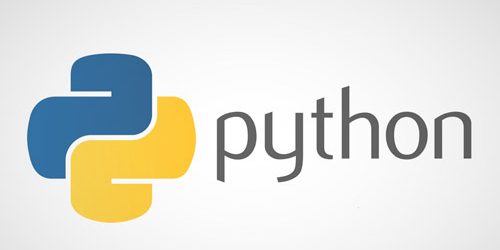







سلام
میشه این مراحل را با نتبینز هم اموزش بدید
خسلی ممنون از اموزشتون